स्नैपचैट वीडियो कैसे ट्रिम करें - डिफ़ॉल्ट या पेशेवर संपादकों के साथ
स्नैपचैट एप्लिकेशन अपने वीडियो को अपने प्रियजनों और दोस्तों के साथ कैप्चर करने, संपादित करने और साझा करने के लिए एक बेहतरीन प्लेटफॉर्म है। हालाँकि, यह केवल उपयोगकर्ताओं को 60 सेकंड से अधिक के वीडियो साझा करने की अनुमति देता है। यदि आप एक कहानी जोड़ना चाहते हैं और अपने वीडियो को दुनिया के साथ साझा करना चाहते हैं, तो आपको अपने स्नैपचैट वीडियो को ट्रिम करना पड़ सकता है।
सौभाग्य से, आपको स्नैपचैट वीडियो को ट्रिम करने का सबसे अच्छा तरीका नहीं खोजना होगा। इस पोस्ट में, आप जल्दी से जान सकते हैं कि स्नैपचैट पर चार आसान और तेज़ तरीकों से वीडियो को कैसे ट्रिम किया जाए। तो, कमर कस लें और पूरा लेख पढ़ना जारी रखें।
गाइड सूची
कई कार्यों के साथ स्नैपचैट वीडियो को ट्रिम करने का सबसे अच्छा तरीका स्नैपचैट वीडियो को उसके ऐप से कैसे ट्रिम करें [विस्तृत चरण] एंड्रॉइड/आईफोन पर स्नैपचैट वीडियो को ट्रिम करने के 2 प्रभावी तरीके स्नैपचैट वीडियो को ट्रिम करने के बारे में अक्सर पूछे जाने वाले प्रश्नकई कार्यों के साथ स्नैपचैट वीडियो को ट्रिम करने का सबसे अच्छा तरीका
क्या आप डरते हैं कि आपका स्नैपचैट वीडियो ट्रिम करने के लिए बहुत लंबा है? ठीक है, जब आपके पास लंबे वीडियो और बड़े फ़ाइल आकार कोई समस्या नहीं हैं AnyRec Video Converter आपके डिवाइस पर। यह टूल आपको स्नैपचैट वीडियो को 60 सेकंड के भीतर कई क्लिप में ट्रिम करने देता है। इसके अलावा, इसमें कई आकर्षक संपादन विशेषताएं हैं जो आपके स्नैपचैट वीडियो को सौंदर्य की दृष्टि से अधिक सुंदर बनाने में आपकी मदद करेंगी। तो, झिझकना बंद करें और इस शानदार ऐप को अभी अपने विंडोज/मैक डिवाइस पर डाउनलोड करें। और कृपया नीचे दिए गए चरणों का पालन करें कि कैसे स्नैपचैट वीडियो को आसानी से ट्रिम करें।

स्नैपचैट वीडियो को वांछित लंबाई के साथ कई सेगमेंट में जल्दी से ट्रिम करें।
प्रीसेट स्नैपचैट सेटिंग्स के साथ वीडियो निर्यात करने में सहायता करें।
अपने वीडियो को अधिक आकर्षक बनाने के लिए काटें, घुमाएँ, फ़्लिप करें, मर्ज करें और विभाजित करें।
कम गुणवत्ता वाले स्नैपचैट वीडियो को तेजी से बढ़ाने के लिए एआई तकनीक प्रदान करें।
वीडियो में पूर्व-निर्मित थीम और प्रभाव जोड़ने के लिए अतिरिक्त कार्य।
सुरक्षित डाऊनलोड
सुरक्षित डाऊनलोड
अनुसरण करने के लिए कदम:
स्टेप 1।आरंभ करने के लिए, डाउनलोड करें AnyRec Video Converter आपके विंडोज़/मैक डिवाइस पर। फिर, इसे लॉन्च करें और स्नैपचैट वीडियो को ट्रिम करने के लिए अपलोड करने के लिए "फ़ाइलें जोड़ें" बटन पर क्लिक करें। आसानी से अपलोड करने के लिए आप अपनी सभी फ़ाइलों को एक साथ खींच और छोड़ भी सकते हैं।

चरण दो।जब फ़ाइलें सॉफ़्टवेयर में जोड़ दी जाती हैं, तो अब आप अपने वीडियो को ट्रिम करना शुरू कर सकते हैं। "कट" बटन पर क्लिक करें और आपकी स्क्रीन पर एक नई विंडो दिखाई देगी। उसके बाद, आप ट्रिम करने के लिए "टाइम बार" की आरंभ और समाप्ति स्थिति को समायोजित कर सकते हैं। एक बार जब आप काम पूरा कर लें, तो "सहेजें" बटन पर क्लिक करें।

चरण 3।स्नैपचैट वीडियो को ट्रिम करने के अलावा, आप क्रॉप करने, घुमाने, ऑडियो जोड़ने, वीडियो में प्रभाव और फिल्टर जोड़ने आदि के लिए "संपादित करें" बटन पर भी क्लिक कर सकते हैं।

चरण 4।अंत में, "इसमें सहेजें" ड्रॉपडाउन सूची पर क्लिक करें और अपनी फ़ाइलों के लिए एक निर्दिष्ट स्थान चुनें। फिर, उन्हें सफलतापूर्वक सहेजने के लिए "कन्वर्ट ऑल" बटन पर क्लिक करें।

स्नैपचैट वीडियो को उसके ऐप से कैसे ट्रिम करें [विस्तृत चरण]
आप अपने स्नैपचैट वीडियो को ट्रिम करने के लिए डिफ़ॉल्ट फ़ंक्शन का भी उपयोग कर सकते हैं। हालाँकि, यदि आपका वीडियो 60 सेकंड की सीमा से अधिक है, तो आप अपने वीडियो को संपादित करने में आगे नहीं बढ़ पाएंगे। लेकिन अगर आपके पास 60 सेकंड से अधिक के वीडियो नहीं हैं, तब भी आप इस ऐप का उपयोग कर सकते हैं। स्नैपचैट एप्लिकेशन पर वीडियो ट्रिम करने का तरीका जानने के लिए कृपया पढ़ते रहें।
अनुसरण करने के लिए कदम:
स्टेप 1।सबसे पहले और सबसे महत्वपूर्ण बात, अपने फोन पर अपना "स्नैपचैट" एप्लिकेशन खोलें। फिर, "एल्बम" बटन पर टैप करें। वीडियो लेने के लिए आप "कैमरा" बटन पर भी टैप कर सकते हैं।
चरण 3।अंत में, "अपलोड करें" और "डाउनलोड करें" पर टैप करें अपने वीडियो को अपने डिवाइस पर सहेजने के लिए बटन। आप ट्रिम किए गए वीडियो को ट्विटर और फेसबुक पर साझा करना भी चुन सकते हैं।
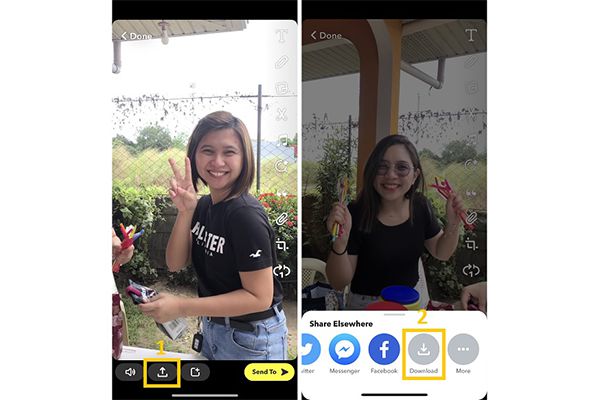
एंड्रॉइड/आईफोन पर स्नैपचैट वीडियो को ट्रिम करने के 2 प्रभावी तरीके
ऊपर दिए गए टूल के अलावा, आप Android या iPhone पर स्नैपचैट वीडियो को ट्रिम करने के लिए इन दो शक्तिशाली टूल पर भी विचार कर सकते हैं।
1. वीडियो स्नैप संपादक
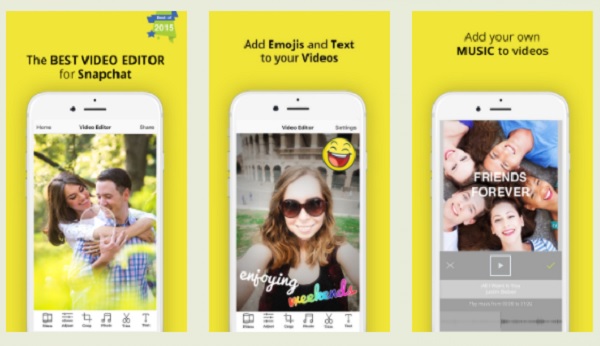
बहुमुखी में से एक वीडियो ट्रिमर स्नैपचैट वीडियो ट्रिम करने के लिए वीडियो स्नैप एडिटर है। यह वीडियो संपादक आपको अपने वीडियो को वैयक्तिकृत करने देता है। आप अपने ट्रिम किए गए वीडियो में टेक्स्ट, स्टिकर और प्रभाव जोड़ सकते हैं। इसके अलावा, आप अपने स्नैपचैट वीडियो में स्वतंत्र रूप से पृष्ठभूमि संगीत जोड़ सकते हैं।
- पेशेवरों
- यह स्लो और फास्ट मोशन वीडियो को भी सपोर्ट करता है।
- आप अपने संपादित वीडियो को अपने सोशल मीडिया खातों के साथ आसानी से साझा कर सकते हैं।
- दोष
- इस ऐप में अधिक संपादन सुविधाओं का अभाव है।
2. इनशॉट
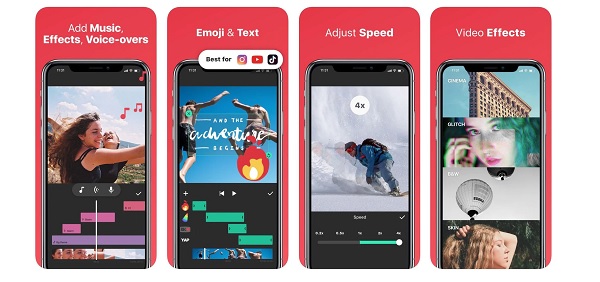
इनशॉट एप्लिकेशन Android/iPhone उपयोगकर्ताओं के लिए एक प्रसिद्ध वीडियो संपादक है। इसमें कई संपादन विशेषताएं हैं जो आपको अपने स्नैपचैट वीडियो को ट्रिम, क्रॉप, फ्लिप, रोटेट और ट्रिम करने की अनुमति देती हैं। इसके अतिरिक्त, यह नौसिखियों के लिए एकदम सही है क्योंकि इसका उपयोग करना आसान है।
- पेशेवरों
- उपयोग में आसान और इसमें बहुत सारी संपादन सुविधाएँ हैं।
- आप प्रभाव जोड़ सकते हैं और अपने वीडियो की पृष्ठभूमि बदल सकते हैं।
- दोष
- यह एप्लिकेशन आपके संपादित वीडियो पर वॉटरमार्क छोड़ देगा।
स्नैपचैट वीडियो को ट्रिम करने के बारे में अक्सर पूछे जाने वाले प्रश्न
-
स्नैपचैट वीडियो कितने समय का होना चाहिए?
स्नैपचैट एप्लिकेशन एक वीडियो एडिटर और सोशल मीडिया प्लेटफॉर्म दोनों है जो आपको शानदार प्रभाव वाले वीडियो कैप्चर करने की अनुमति देता है। हालाँकि, यह आपको केवल 60 सेकंड तक की वीडियो अवधि वाले वीडियो साझा करने की अनुमति देता है।
-
स्नैपचैट पर एक लंबा वीडियो कैसे संपादित करें?
दुर्भाग्य से, आप स्नैपचैट पर 60 सेकंड से अधिक के लंबे वीडियो को संपादित नहीं कर सकते। लेकिन आप उपयोग कर सकते हैं AnyRec Video Converter वैकल्पिक रूप से। यह वीडियो एडिटर आपको स्नैपचैट वीडियो को कम लंबाई में संपादित और ट्रिम करने देता है। इसके अलावा, आप अपने स्नैपचैट वीडियो में फिल्टर, प्रभाव, टेक्स्ट, संगीत और बहुत कुछ जोड़ सकते हैं।
-
क्या मैं स्नैपचैट वीडियो को यादों पर ट्रिम कर सकता हूं?
सौभाग्य से, आप मेमोरीज़ पर स्नैपचैट वीडियो को ट्रिम कर सकते हैं। आपको बस अपना स्नैपचैट एप्लिकेशन खोलना है, फिर अपनी स्क्रीन को ऊपर की ओर स्वाइप करना है। उसके बाद, वह वीडियो चुनें जिसे आप ट्रिम करना चाहते हैं। फिर, "ट्रिम" बटन पर टैप करें। उसके बाद, अब आप अपने वीडियो को अपनी वांछित लंबाई के अनुसार ट्रिम करने के लिए "स्लाइड" बार को समायोजित कर सकते हैं।
निष्कर्ष
आखिरकार! अब आप ऊपर दिए गए चरणों की सहायता से अपने स्वयं के स्नैपचैट वीडियो को ट्रिम करने में सक्षम हैं। स्नैपचैट ऐप की तुलना में, आप स्नैपचैट वीडियो को आसानी से ट्रिम करने के लिए अनुशंसित AnyRec वीडियो कन्वर्टर पर बेहतर भरोसा करेंगे। और यदि आपके कोई प्रश्न हैं, तो आप हमें संदेश भेजने के लिए स्वतंत्र हैं। हम आपसे समय पर वापस आने का वादा करते हैं।
सुरक्षित डाऊनलोड
सुरक्षित डाऊनलोड
